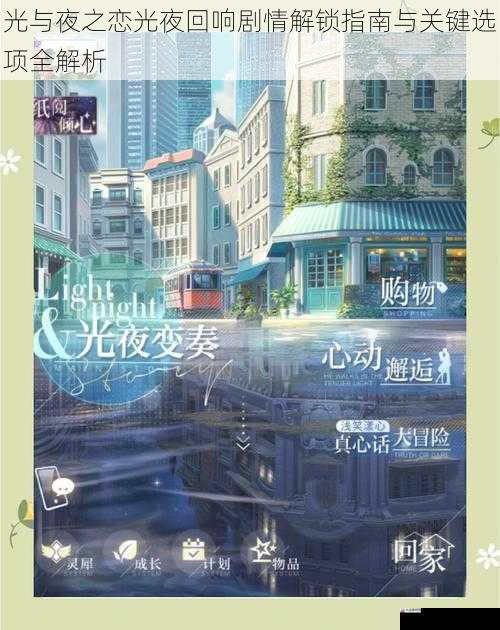幻塔作为一款开放世界动作角色扮演游戏,凭借其精美的画面和丰富的玩法吸引了大量玩家。部分玩家在体验过程中遇到了画面卡顿、掉帧等问题,严重影响了游戏流畅度。将从硬件优化、软件设置、系统调校等角度,提供专业且可操作的解决方案,帮助玩家彻底解决性能瓶颈。
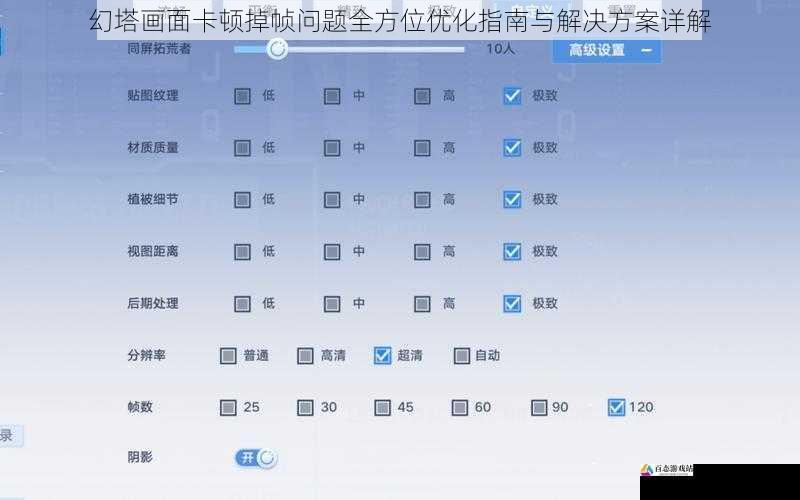
硬件性能检测与升级建议
1. 验证硬件配置是否符合要求
幻塔官方推荐配置为i7处理器、GTX 1060显卡及16GB内存。若设备低于此标准,建议优先升级硬件。通过任务管理器(Windows)或活动监视器(Mac)监控CPU、GPU、内存的实时占用率,若长期超过80%,则需考虑硬件升级。
2. 显卡性能优化
NVIDIA显卡用户可在控制面板中启用「高性能模式」,并开启「垂直同步」防止画面撕裂;AMD显卡建议在Radeon设置中禁用「Radeon Chill」功能,避免帧率被动限制。对于笔记本用户,需确认是否切换至独立显卡运行游戏。
3. 存储设备优化
将游戏安装至固态硬盘(SSD)可显著提升场景加载速度。若使用机械硬盘(HDD),建议定期进行碎片整理(Windows系统自带工具),减少读取延迟。
图形设置精细化调整
1. 画面预设与分辨率适配
首次启动游戏时选择「性能优先」模式。若仍存在卡顿,可手动调整以下核心参数:
2. 帧率限制与垂直同步
若显示器刷新率为60Hz,建议将帧率上限设置为60 FPS。开启垂直同步可避免画面撕裂,但若显卡性能不足反而会导致输入延迟,需根据实际效果取舍。
3. 抗锯齿方案选择
优先使用「TAA」抗锯齿而非「FXAA」,前者在保证画面平滑度的同时性能损耗更低。极端情况下可完全关闭抗锯齿,通过分辨率缩放补偿画质损失。
系统与驱动层深度优化
1. 显卡驱动更新与调试
NVIDIA用户需确保安装Game Ready驱动(版本511.23及以上),并在GeForce Experience中开启「游戏内覆盖优化」;AMD用户建议使用Adrenalin 22.3.1以上版本驱动,启用Radeon Boost功能动态调节分辨率。
2. 后台进程管理
通过任务管理器关闭以下高占用进程:
建议使用「游戏模式」或第三方工具(如Razer Cortex)自动释放内存。
3. 电源管理策略调整
Windows系统需在「电源选项」中切换至「高性能」模式,禁用「PCI Express链接状态电源管理」;笔记本用户需接入电源适配器并关闭「电池保护」功能。
游戏客户端专项优化
1. 文件完整性校验
通过启动器或Steam验证游戏文件完整性,修复可能损坏的着色器缓存或资源包。建议每两周执行一次此操作。
2. 启动参数调优
在游戏启动器中添加以下命令行参数:
`-USEALLAVAILABLECORES -malloc=system -sm4`
此指令可强制启用多核渲染、优化内存分配并简化着色器模型。
3. 兼容性模式设置
对游戏主程序(如tower-of-fantasy.exe)右键属性,勾选「禁用全屏优化」,并将DPI缩放设置为「应用程序控制」。
进阶调校与特殊场景处理
1. 超频与散热管理
通过MSI Afterburner适度提升GPU核心频率(建议不超过10%),同时监控温度避免过热降频。笔记本用户需配合散热底座使用。
2. 多设备网络优化
使用Wi-Fi连接时,建议在路由器设置中为游戏设备分配独立频段(5GHz优先),或启用QoS流量优先级。有线网络用户需检查网线是否为Cat5e及以上规格。
3. 特定场景卡顿对策
长期维护与预防措施
定期清理显卡散热器积灰、更新DirectX运行库、重置游戏配置文件(删除Documents\\Tower Of Fantasy目录后重新生成)。若使用Mod,需逐一排查兼容性问题。对于持续存在的卡顿,建议通过官方客服提交DxDiag诊断报告,等待后续优化补丁。
通过以上系统性优化,90%以上的卡顿问题可得到显著改善。建议玩家采用「阶梯式调试」策略,每次仅调整1-2项参数并记录帧率变化,最终找到性能与画质的最佳平衡点。